Miután létrehozza egy modell dokumentációjának részletnézetét, módosíthatja a részletnézet-azonosítót és -címkét, megváltoztathatja a részlethatár alakját és méretét, vagy módosíthatja a részletnézet léptékét.
Megjegyzés: A modell dokumentálását csak a 64 bites rendszerek támogatják.
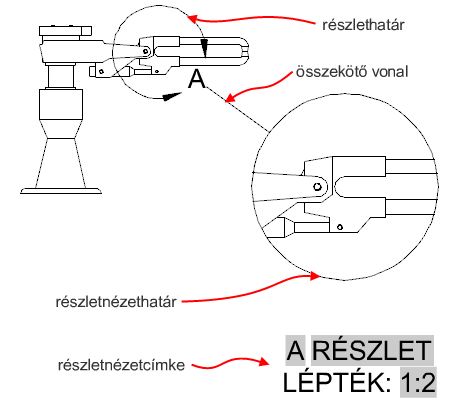
A részletnézet-azonosító módosítása
- Vigye a mutatót a részletnézet közepére a nézet határainak megjelenítéséhez.
- Kattintson duplán egy üres területre a határvonalon belül a részletnézet-szerkesztő megjelenítéséhez.
- A

 Azonosító mezőjében adja meg az új azonosítót.
Azonosító mezőjében adja meg az új azonosítót.
- A

 gombra.
gombra.
A részlethatár-azonosító áthelyezése
- Kattintson a részletnézet-azonosítóra a részlethatár fogóinak megjelenítéséhez.
- Vigye a mutatót az azonosító fölé a menü megjelenítéséhez.
- Kattintson az Azonosító áthelyezése lehetőségre.
- Kattintson az azonosító új helyére.
A részlethatár alakjának módosítása
Váltogathat a kör alakú és a négyszögletes részlethatárok között.
- Kattintson a részletnézet-azonosítóra a részlethatár fogóinak megjelenítéséhez.
- Vigye a mutatót egy fogó fölé a menü megjelenítéséhez.
- A menüben kattintson a kívánt alakra. A részlet határvonala és a részlet nézet határvonala is frissül.
A részlethatár átméretezése
- Kattintson a részletnézet-azonosítóra a részlethatár fogóinak megjelenítéséhez.
- Húzzon el egy fogót.
A részletnézetcímke módosítása
- Kattintson duplán a részletnézetcímkére a helyi szerkesztő megjelenítéséhez.
- Szerkessze a címkeszöveget, majd ha végzett, kattintson a szerkesztőn kívülre.
A részletnézetcímke megjelenítése vagy elrejtése
- Vigye a mutatót a részletnézet közepére a nézet határainak megjelenítéséhez.
- Kattintson duplán egy üres területre a határvonalon belül a részletnézet-szerkesztő megjelenítéséhez.
- Kattintson a

 Nézetcímke megjelenítése lehetőségre. A címke az aktuális állapotától függően eltűnik vagy megjelenik.
Nézetcímke megjelenítése lehetőségre. A címke az aktuális állapotától függően eltűnik vagy megjelenik.
- A

 gombra.
gombra.
A részletnézet léptékének módosítása
- Vigye a mutatót a részletnézet közepére a nézet határainak megjelenítéséhez.
- Kattintson duplán egy üres területre a határvonalon belül a részletnézet-szerkesztő megjelenítéséhez.
- A

 Lépték listájából válassza ki az új léptéket.
Lépték listájából válassza ki az új léptéket.
- Kattintson a

 lehetőségre.
lehetőségre.